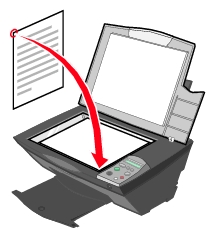Kopiering af fotos uden en computer
Kopiering af fotos uden en computer
 Ændring af kopieringsindstillinger
Ændring af kopieringsindstillinger
 Kopiering af fotos
Kopiering af fotos
Kopiering af fotos uden en computer
Sådan opretter du en kopi ved at trykke på Farvekopi eller Sort kopi på betjeningspanelet:
- Ilæg fotopapir Yderligere oplysninger finder du under Ilægning af specialmedier i arkføderen.
- Vælg den ønskede kopieringskvalitet. Se Betjeningspanelmenuer.
- Åbn topdækslet på All-In-One.
- Placer emnet, du vil kopiere, med forsiden nedad på scannerens glasplade. Kontroller, at det øverste venstre hjørne på emnets forside flugter med pilen på højre side af All-In-One.
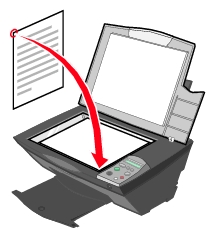
- Luk topdækslet.
- Rediger kopieringsindstillingerne efter behov. Yderligere oplysninger finder du under Betjeningspanelmenuer.
Bemærk! Hvis du bruger Lexmark-softwaren på en computer i stedet for knapperne på All-In-One's betjeningspanel, kan du se Ændring af kopieringsindstillinger.
- Tryk på Sort kopi eller Farvekopi.
Ændring af kopieringsindstillinger
- Højreklik på ikonet Lexmark Imaging Studio på proceslinjen.
- Vælg Lexmark Imaging Studio.
- Klik på knappen Kopier.
- Vælg kopiantal og -farve.
- Klik på Vis flere kopieringsindstillinger for at:
- Vælge kopieringskvalitet.
- Vælge kopiens størrelse.
- Vælge originalens størrelse.
- Gøre dokumentet lysere eller mørkere.
- Reducere eller forstørre dokumentets størrelse.
- Klik på Vis avancerede kopieringsindstillinger for at ændre indstillinger, f.eks. papirstørrelse eller udskriftskvalitet.
Avancerede kopieringsindstillinger
|
Klik på fanen
|
For at
|
|
Udskriv
|
- Vælge papirstørrelsen.
- Vælge papirtypen.
- Vælge indstillinger for udskrivning uden rammer.
- Vælge udskriftskvaliteten.
|
|
Scan
|
- Vælge farvedybde.
- Vælge scanningsopløsning.
- Vælge, om det scannede billede skal beskæres automatisk.
- Vælge præcis det område, der skal scannes.
|
|
Billedforbedringer
|
- Vælge, om billedet skal rettes op.
- Vælge, om uskarpe billeder skal gøres skarpere.
- Justere billedets lysstyrke.
- Justere billedets farvekorrektionskurve (gamma).
|
|
Billedmønstre
|
- Vælge, om hastigheden skal være bedste kvalitet eller bedste hastighed.
- Vælge, om du vil scanne en avis, et blad eller en litografi.
- Kontrollere lysstyrken af tekstkanterne.
- Fjerne bølgemønstre fra blade eller aviser (derastrering).
- Reducere baggrundsstøj (ridser) på farvedokumenter.
|
- Klik på fanerne, og vælg indstillingerne for at foretage de ønskede ændringer.
- Klik på OK, når du er færdig med at tilpasse kopieringsindstillingerne, og klik derefter på Kopier nu på hovedsiden.
Bemærk! Yderligere oplysninger finder du under Ændring af avancerede kopieringsindstillinger.
Kopiering af fotos
- Placer fotoet på scannerens glasplade med forsiden nedad. Yderligere oplysninger finder du under Kopiering af fotos.
- Kontroller, at computeren og All-In-One er tændt.
- Ilæg fotopapiret med udskriftssiden opad. Yderligere oplysninger finder du under Ilægning af specialmedier i arkføderen.
- Højreklik på ikonet Lexmark Imaging Studio på proceslinjen.
- Vælg Lexmark 3300 All-In-One Center.
- Hvis du vil se, hvordan billedet kommer til at se ud på udskriften, skal du klikke på Vis udskrift nu.
- Juster de prikkede linjer, så de passer omkring den del af billedet, der skal udskrives.
- Vælg antal kopier i afsnittet Kopier.
- Vælg Farvefoto eller Sort & hvid foto i rullemenuen Farve.
- Klik på Vis flere kopieringsindstillinger, hvis du vil tilpasse fotoet.
- Klik på Kopier nu, når du er færdig med indstillingerne.
 Kopiering af fotos uden en computer
Kopiering af fotos uden en computer Kopiering af fotos uden en computer
Kopiering af fotos uden en computer Ændring af kopieringsindstillinger
Ændring af kopieringsindstillinger